无线路由器安装方法
1、路由器一端连接电源接口,另一端连接上电源插座。这样路由器会自动启动。
2、接着用网线一头接到光猫的LAN口,另一头接到路由器的WAN口。
3、如果路由器是最新的无线路由器的话,连接之后就可以直接上网。如果是一些我们常见到的普通路由器的话是需要设置之后才能上网的。如果有多余的网线的话可以一头连接路由器的LAN口,另一头连接电脑的网线接口。
4、连接好之后打开电脑的浏览器。在浏览器最上面输入栏输入路由器的ip地址。大部分的IP地址默认都为192.168.1.1.(不是请看说明书)然后按下键盘确认键。
5、接着在出现的登录面板输入路由器的登录密码。如果不知道登录密码的话,可以在路由器的背面查看。输入后点击下面的确认就可以登录。
6、登录游戏之后点击左侧的设置向导,在右侧就会弹出一个界面。点击下一步。
7、在选择路由器上网方式页面选择路由器自动获取,然后点击下一步。
8、接下来路由器会自动获取上网方式。耐心等待10到20秒时间。在无线设置界面选择无线加密方式,然后输入无线的密码。输完之后继续点击下一步。
9、在出现的页面点击右下方的完成。就可以保存下所有设置。这个时候大部分路由器都是可以上网的。
10、如果出现不能上网的情况的话,点击左侧的网络参数,进入网络参数页面。
11、在网络参数页面点击下面的LAN口,在右侧就会出现一个ip设置栏。把原来的ip地址修改为其他ip地址。例如:把192.168.1.1修改为192.168.11.1修改完成之后,点击下面的保存。路由器就会自动重启,,重启之后就可以上网了。
如何安装无线路由器
1、准备工具与材料
先确认有无线路由器、网线(通常随赠)、电源适配器,确保家中宽带已开通,光猫(宽带猫)正常联网。
2、连接设备
将光猫与路由器用网线连接:网线一端插光猫的LAN口,另一端插路由器的WAN口(通常为蓝色接口)。
接通电源:路由器插电后,等待约1分钟,指示灯常亮或闪烁表示启动成功。
3、设置网络
手机/电脑连接路由器WiFi:打开设备WiFi列表,找到路由器默认名称(如TP-Link_XXXX),密码一般印在路由器底部标签。
登录管理页面:浏览器输入192.168.1.1或192.168.0.1(具体看路由器说明),输入默认账号密码(通常为admin/admin)。
设置上网方式:选自动获取IP(DHCP)或宽带拨号(需输入运营商给的账号密码)。
修改WiFi名称与密码:建议关闭双频合一,单独设置2.4G和5G信号,密码用“字母+数字+符号”组合防破解。
4、测试与优化
重启路由器:保存设置后重启,重新连接新WiFi。
测速:用手机或电脑测速,确保网速正常,若连不上网,检查网线是否插错口、账号密码是否正确。
调整位置:路由器放客厅中央,远离金属物和电器,信号覆盖更广。
小贴士:设置完成后,建议修改路由器后台登录密码,并开启“防蹭网”功能(如MAC地址过滤)!
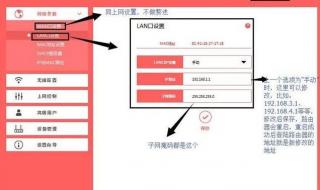
相关问题解答
1、问:我买了个无线路由器,但不知道怎么安装,第一步该做什么?
答:别急,第一步很简单!先把路由器从盒子里拿出来,检查一下配件是否齐全,通常会有电源适配器、网线和说明书,找到你家宽带的光猫或调制解调器,用网线把它的LAN口和路由器的WAN口连接起来,这样,路由器和宽带就“牵手”成功啦!
2、问:路由器连好了,但怎么设置WiFi名称和密码呢?
答:这个也很简单!先用手机或电脑连接路由器默认的WiFi信号(名称和密码一般在路由器背面标签上),然后打开浏览器,输入路由器的管理地址(通常是192.168.1.1或192.168.0.1),登录后找到“无线设置”选项,就可以修改WiFi名称(SSID)和密码啦!记得保存设置哦,不然就白忙活了。
3、问:路由器装好了,但信号总是不稳定,怎么办?
答:信号不稳定可能是路由器位置没放对!试试把路由器放在家里中心位置,别塞在角落或柜子里,尽量远离微波炉、电视这些电器,它们会干扰信号,如果家里比较大,可以考虑换个信号更强的路由器,或者加个WiFi扩展器,信号立马满格!
4、问:我设置了路由器,但手机连不上WiFi,怎么回事?
答:别慌,先检查一下是不是输错密码了,大小写也要注意哦!如果密码没错,试试重启路由器和手机,还不行的话,进路由器管理页面看看是不是设置了MAC地址过滤,或者WiFi功能被关闭了,实在搞不定,就重置路由器重新设置一遍,一般都能解决!
本文来自作者[巧雨晨]投稿,不代表白凯号立场,如若转载,请注明出处:https://idc315.cn/life/202503-576.html


评论列表(3条)
我是白凯号的签约作者“巧雨晨”
本文概览:无线路由器安装方法1、路由器一端连接电源接口,另一端连接上电源插座。这样路由器会自动启动。2、接着用网线一头接到光猫的LAN口,另一头接到路由器的WAN口。3、如果路由器是最新...
文章不错《无线路由器安装方法 如何安装无线路由器》内容很有帮助